电脑清理垃圾命令大全,如何清理干净电脑里的垃圾?
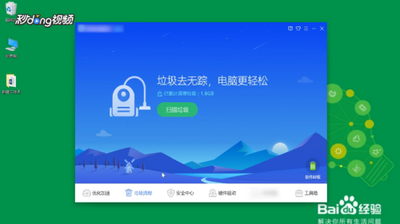
一、命令行清理
- 使用cleanmgr命令(适用于Windows系统)
- 以电脑Win10为例,首先使用“Win+R”打开运行窗口,输入CMD,点击确定。然后在弹出的窗口中输入cleanmgr,按回车键打开磁盘清理窗口。接着选择需要清理的磁盘,点击确定开始扫描垃圾,选择要删除的文件,点击确定即可删除文件。这个命令可以清理系统中的一些临时文件、回收站文件等,释放磁盘空间。它是Windows系统自带的磁盘清理工具的命令行调用方式,操作简单且直接针对磁盘进行清理,能够有效清理磁盘上的部分垃圾文件。
- 批处理命令清理(适用于Windows系统)
- XP系统批处理命令:新建一个记事本,在里面粘贴以下内容: del/f/s/q%systemdrive%*.tmp del/f/s/q%systemdrive%*._mp del/f/s/q%systemdrive%*.log del/f/s/q%systemdrive%*.gid del/f/s/q%systemdrive%*.chk del/f/s/q%systemdrive%*.old del/f/s/q%systemdrive%\recycled*. del/f/s/q%windir%*.bak del/f/s/q%windir%\prefetch*. del/f/s/q"%userprofile%\LocalSettings\TemporaryInternetFiles*." del/f/s/q"%userprofile%\LocalSettings\Temp*." del/f/s/q"%userprofile%\recent*.*" echo清除系统LJ完成! echo.&pause 然后把记事本另存为清除垃圾.bat(可命名为其它的名字,但后缀不能变)的批处理文件,找到这个文件点击打开,就可以执行清除垃圾的命令。这种方式通过一系列的删除命令,可以清理系统盘下的多种临时文件、日志文件等垃圾文件。但是在操作时需要谨慎,避免误删重要文件。
- Win7系统批处理命令:先新建一个记事本,打开然后在里面粘贴如下内容: echo清理垃圾文件,速度由电脑文件大小而定。 在没看到结尾信息时 echo 删除补丁安装记录内容(下面的del /f /s /q %systemdrive%*.log已经包含删除此类文件) del /f /s /q "%userprofile%\local settings\temporary internet files*." del /f /s /q "%userprofile%\local settings\temp*." echo删除访问记录(开始菜单中的文档里面的东西) echo echo恭喜您!清理全部完成! 然后把记事本另存为垃圾清理.bat(可命名为其它的名字,但后缀不能变)的批处理文件,保存后再点击保存后的图标,点击运行后就可以直接清理垃圾。此批处理命令主要针对Win7系统下的一些常见垃圾文件位置进行清理,如临时网络文件、临时文件夹等。同样需要小心操作以防误删。
二、软件清理
- 360安全卫士(适用于Windows系统)
- 打开360安全卫士,选择清除垃圾,然后点击开始扫描,这里扫描需要一定的时间,等扫描完点击清除垃圾就可以了。360安全卫士是一款功能较为全面的安全防护软件,其垃圾清理功能可以对电脑中的多种垃圾文件类型进行扫描和清理,包括系统临时文件、浏览器缓存、软件安装残留等。它的优点是操作简单,适合普通用户,并且能够自动识别多种垃圾文件类型。不过,部分用户可能觉得其软件本身占用一定系统资源。
- 芝麻清理软件(适用于Windows系统)
- 通过芝麻清理 - 垃圾专清软件,可以快速扫描垃圾,然后一键清理电脑垃圾。主要特点是快速、准确、省事,并且不会误删文件。使用时只需点击“立即扫描”就可以让电脑的垃圾无所遁形,清理完成后,基本上每台电脑可以释放10G - 30G左右的空间,如果电脑C盘垃圾比较多,或者是C盘接近用完等问题,都可以用芝麻清理软件来给C盘做垃圾清理,释放空间,提升电脑性能。
三、手动清理
- 系统自带磁盘清理(适用于Windows系统)
- 打开“我的电脑”,点击系统盘(如C盘)右键,选择属性,然后就会弹出磁盘清理对话框,点击磁盘清理,然后等待扫描完毕后选择要清理的文件,点击确定就会自动清理垃圾了。在磁盘清理时最好少开一些应用程序这样可以清理得更干净。这种方式是利用Windows系统自带的磁盘清理功能,直接对磁盘上的垃圾文件进行清理,安全可靠,但清理的范围可能相对有限。
- 手动删除特定文件夹(适用于Windows系统)
- Windows系统下的一些可删除文件:
- 在\windows\system32\dllcache文件(如果系统有这个文件的话),可以删除;
- 在\windows\Drivercache\i386里面有个driver.cab压缩文件,直接删除就行了;
- 在\windows下的help文件,如果很少使用系统帮助文件,可以删除;
- 在\windows下可以看到很多蓝色的带$的隐藏的文件夹(记住是蓝色的隐藏文件夹而且还是带$的),这些文件都是可以删除的(当然也可以保留)。不过在删除这些文件时需要谨慎操作,确保自己知道这些文件的作用并且确定可以删除,以免影响系统正常运行。这种方式需要用户对系统文件有一定的了解,不然可能会误删重要文件导致系统故障。
- Windows系统下的一些可删除文件:
本篇文章所含信息均从网络公开资源搜集整理,旨在为读者提供参考。尽管我们在编辑过程中力求信息的准确性和完整性,但无法对所有内容的时效性、真实性及全面性做出绝对保证。读者在阅读和使用这些信息时,应自行评估其适用性,并承担可能由此产生的风险。本网站/作者不对因信息使用不当或误解而造成的任何损失或损害承担责任。
